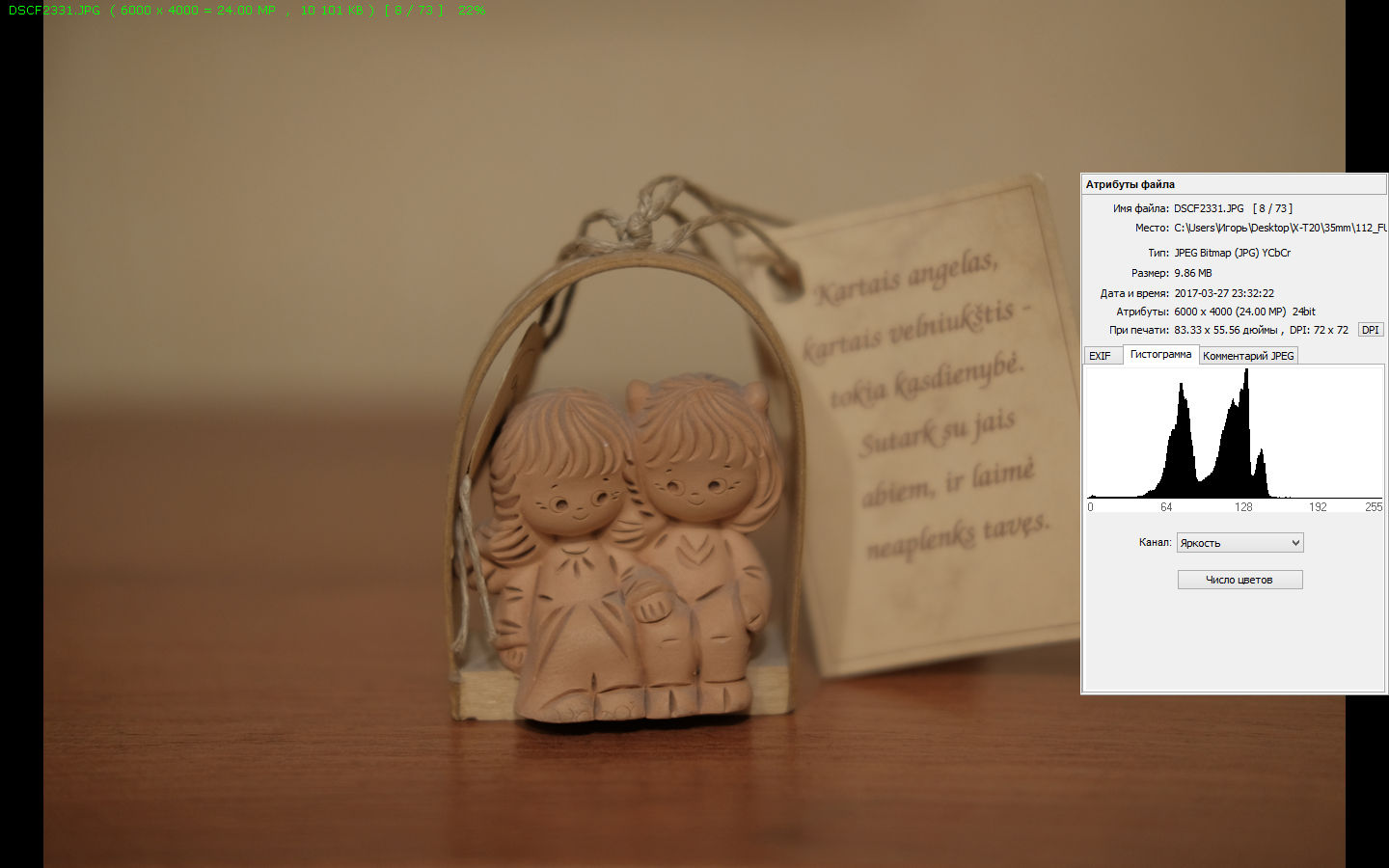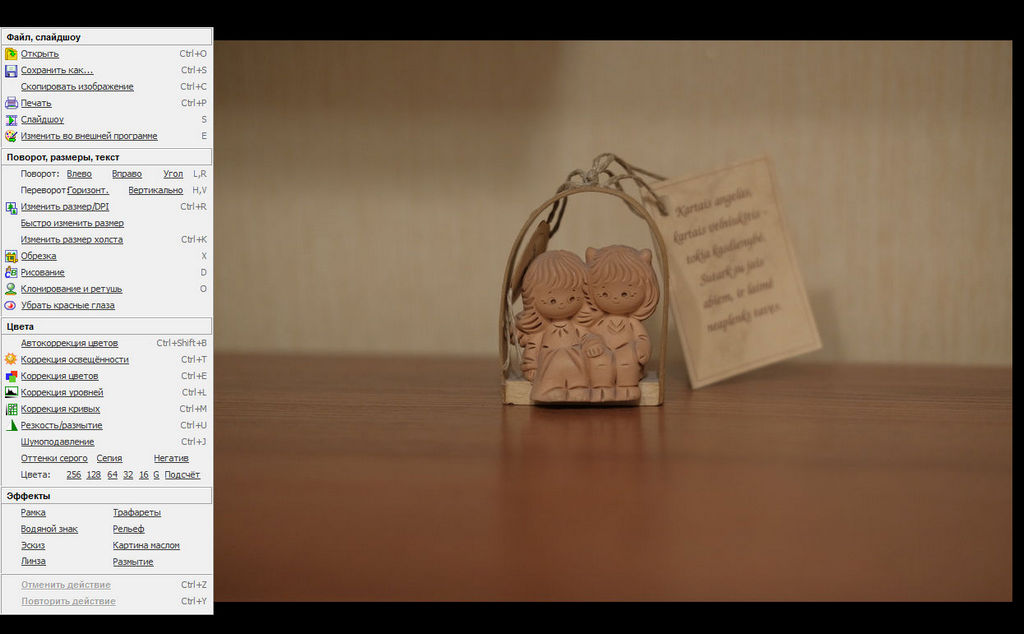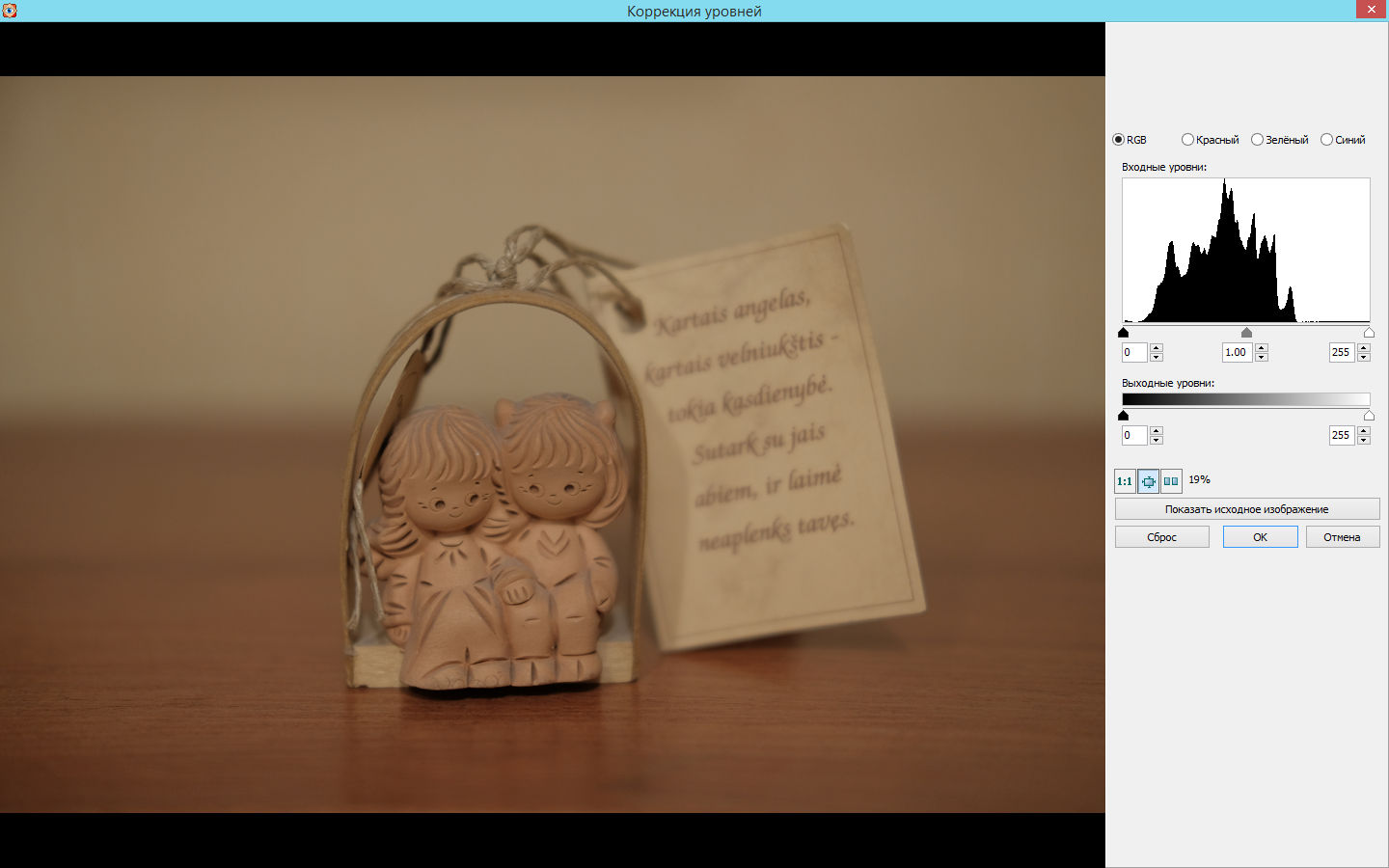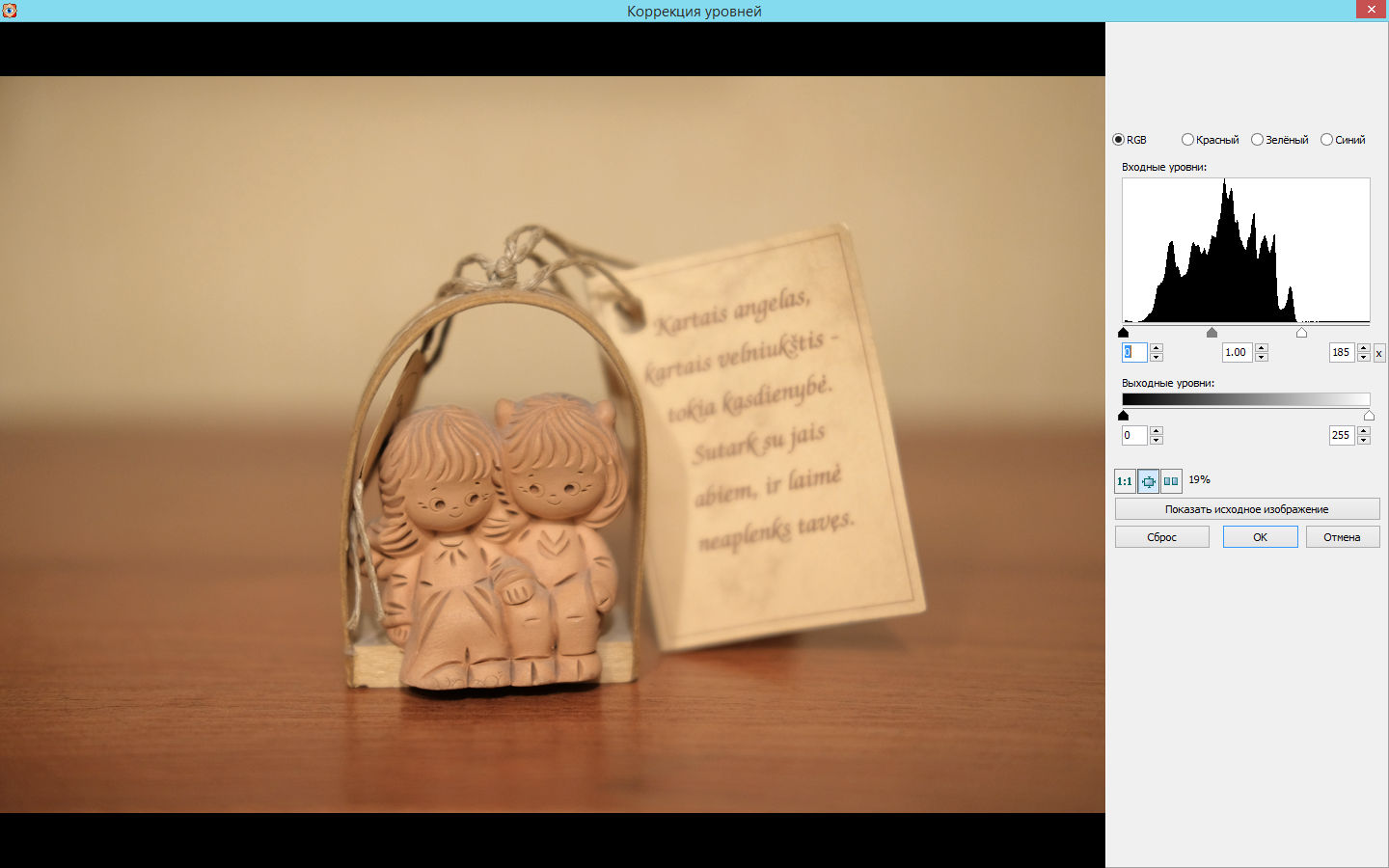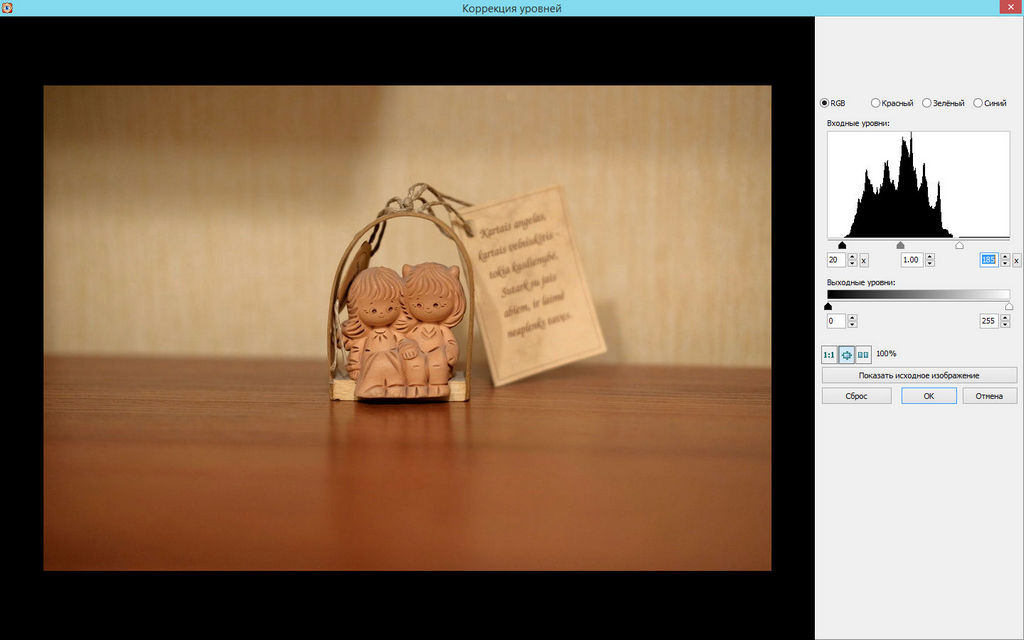Нередко, просматривая отснятые фотографии на компьютере, мы обнаруживаем, что фотография получилась слишком темной или светлой. Рассмотрим как изменить освещенность на фотографии за несколько простых шагов в любом фоторедакторе.
Фотография, у которой сбалансированная освещенность, имеет график распределения света (тонов) в виде холмика с пологими склонами. Примерно так:
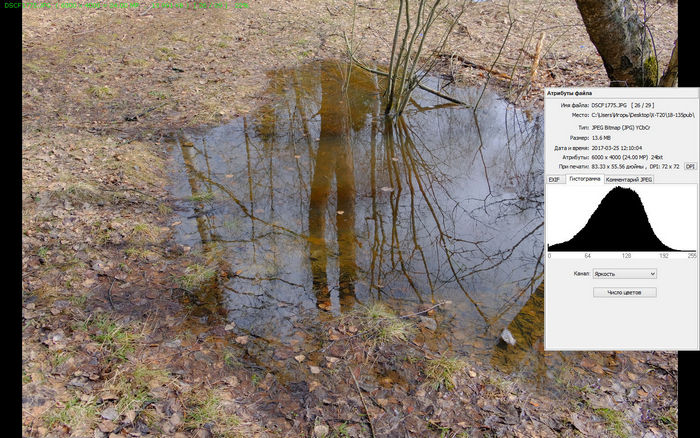
График называется гистограммой, отображается во всех современных фотокамерах, и еще на этапе съемки позволяет определить темный получится кадр или пересвеченный. Если график начинается от 0, плавно растет до середины, а затем плавно опускается к значению 256, на таком снимке нет потери света и яркости и не будет преобладания темных участков.
Подробно о гистограмме можно прочитать в статье Гистограмма в фотографии на примерах.
Идеальный кадр получается редко, поэтому его приходится корректировать.
Как изменить освещенность на фотографии в редакторе
Берем фотографию (все фото кликабельны):
Открываем ее в любом фоторедакторе и смотрим гистограмму.
Мы видим, что справа гистограмма обрывается далеко до значения 256, т.е., если бы мы снимали на пленку, сказали бы, что фото недодержанное, попало мало света, поэтому оно темное, плюс немного не хватает резкости.
Что бы делаем. Раз гистограмма не дотянулась до 256, мы ее “дотянем”. Открываем вкладку “Коррекция уровней”.
И тянем белый рычажок под гистограммой влево, к точке соприкосновения гистограммы с горизонтальной осью.
Рисунок стал светлее, теперь сделаем его четче. Черный рычажок немного перемещаем вправо к границе гистограммы, пока не получим нужную четкость.
Если посмотреть на гистограмму после наших манипуляций, то она приблизилась к идеальному варианту.
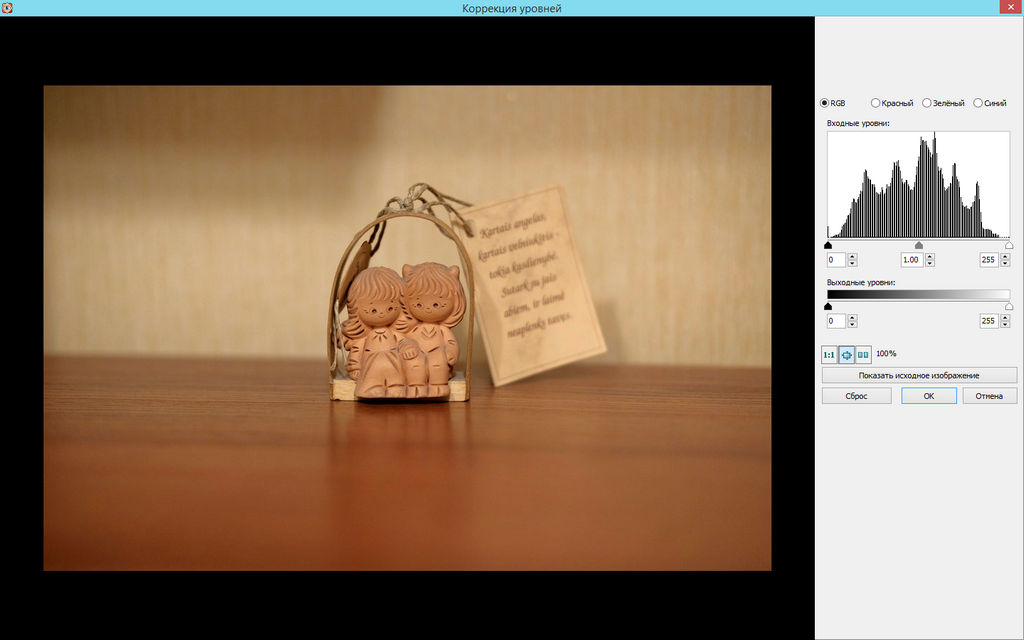 В итоге не используя Фотошоп и другие мощные редакторы нам удалось за несколько простых шагов подкорректировать освещенность на фотографии и повысить четкость.
В итоге не используя Фотошоп и другие мощные редакторы нам удалось за несколько простых шагов подкорректировать освещенность на фотографии и повысить четкость.
Итак, белый рычажок влево – фотография становится светлее, черный вправо – темнее и четче.